
תוֹכֶן
יצירת ציר זמן לעובדים היא צעד חיוני בהקמת ושמירה על סביבת עבודה יעילה. בעת ביצוע לוח הזמנים של העובד, חשוב לוודא כי כל השינויים יש כיסוי מספיק, כי כל עובד הוא עובד את הכמות המתאימה של שעות, וגם כי העובדים מקבלים מספיק זמן. השתמש ב- Microsoft Excel כדי לקבוע לוח זמנים של עובד יעיל וקל לשימוש.
הוראות
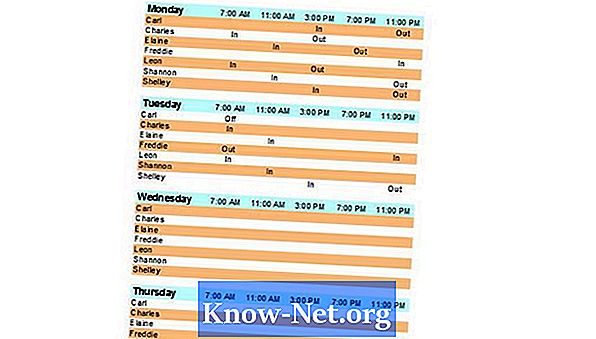
-
פתח גיליון עבודה ריק של Excel. עבור לכרטיסייה "הוספה" ב- Excel 2007 או בתפריט "תצוגה" ב- Excel 2003 או בגירסאות קודמות ובחר "כותרת עליונה ותחתונה". בחר "כותרת מותאמת אישית" והזן "תזמון עובד".
-
עבור אל הכרטיסייה "פריסת עמוד" ב- Excel 2007 ולחץ על "כיוון הדפסה". בחר "נוף" ב- Excel 2003 או קודם לכן, עבור לתפריט "קובץ" ובחר "הגדרת עמוד". הזן "עבור השבוע:" בתא "A1". בחר את התא "A4".
-
הגדר את התא על-ידי שינוי גודל הגופן ל- "12" ובחר "מודגש" בכרטיסייה "דף הבית" של Excel 2007 או בכרטיסייה "עיצוב" ב- Excel 2003 או גרסה מוקדמת יותר. הזן את היום הראשון של שבוע העבודה המתוכנן לעובדים.
-
בחר בתא "B4". הזן את השעה המתוזמנת הראשונה לעובדים כדי להתחיל לעבוד. הזן יותר פעמים בתאים הנותרים ב "קו 4". הם יכולים להוסיף שעה וחצי או שעה אחת. הזן פעמים משמרות.
-
בחר את התא "A5". הזן את שם העובד הראשון בסדר אלפביתי. בתא "A6", הזן את העובד הבא בסדר אלפביתי, והמשך עד שכל העובדים נמצאים בלוח הזמנים.
-
דלג על קו וחזור על שלבים 3 עד 5 עם היום השני של שבוע העבודה. חזור על כך עם שאר ימי העבודה.הוספת צבעים לתאים המכילים שמות, ימים ושמות עובדים באמצעות הלחצן "מילוי צבע" בקבוצת הגופנים ב- Excel 2007 או בסרגל הכלים "עיצוב" ב- Excel 2003 או גרסה מוקדמת יותר.
-
שמור את לוח הזמנים של העובד כתבנית של Excel. לחץ על "Office Button" ב- Excel 2007 או בתפריט "קובץ 2003 או מוקדם יותר" ובחר "שמירה בשם". הזן "תזמון עובד" בשדה "שם קובץ" בחר "תבנית Excel (* .xltx)" בשדה "סוג" ב- Excel 2007 או "תבנית" ב- Excel 2003 או קודם לכן ולחץ על "שמור". פעולה זו תאפשר לך לעשות שימוש חוזר בלוח הזמנים מבלי שתצטרך להגדיר אותו שוב.
מה שאתה צריך
- Microsoft Excel 2000 - 2007


